在浏览网页时,Chrome会自动保存一些数据到本地存储空间中,这些数据通常被称为“缓存”。虽然缓存可以加快页面加载速度,但有时也可能导致显示过时或错误的信息。因此,定期清理缓存是一个好习惯。本文将指导您如何在Chrome浏览器中查看并清除网络缓存。

1.点击Chrome窗口右上角的三个垂直点(菜单按钮)。
2.在下拉菜单中选择“设置”。
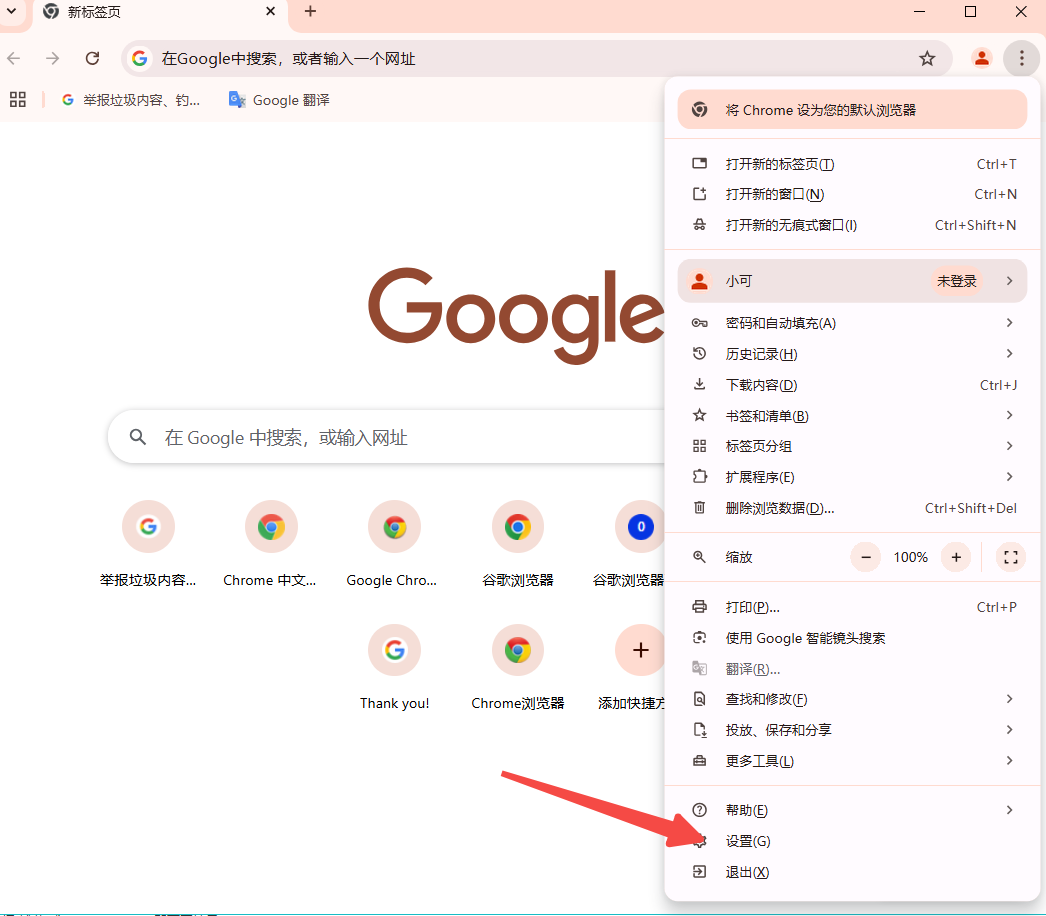
1.在设置页面左侧,点击“隐私设置和安全性”。
2.这将展开更多选项,包括“清除浏览数据”。
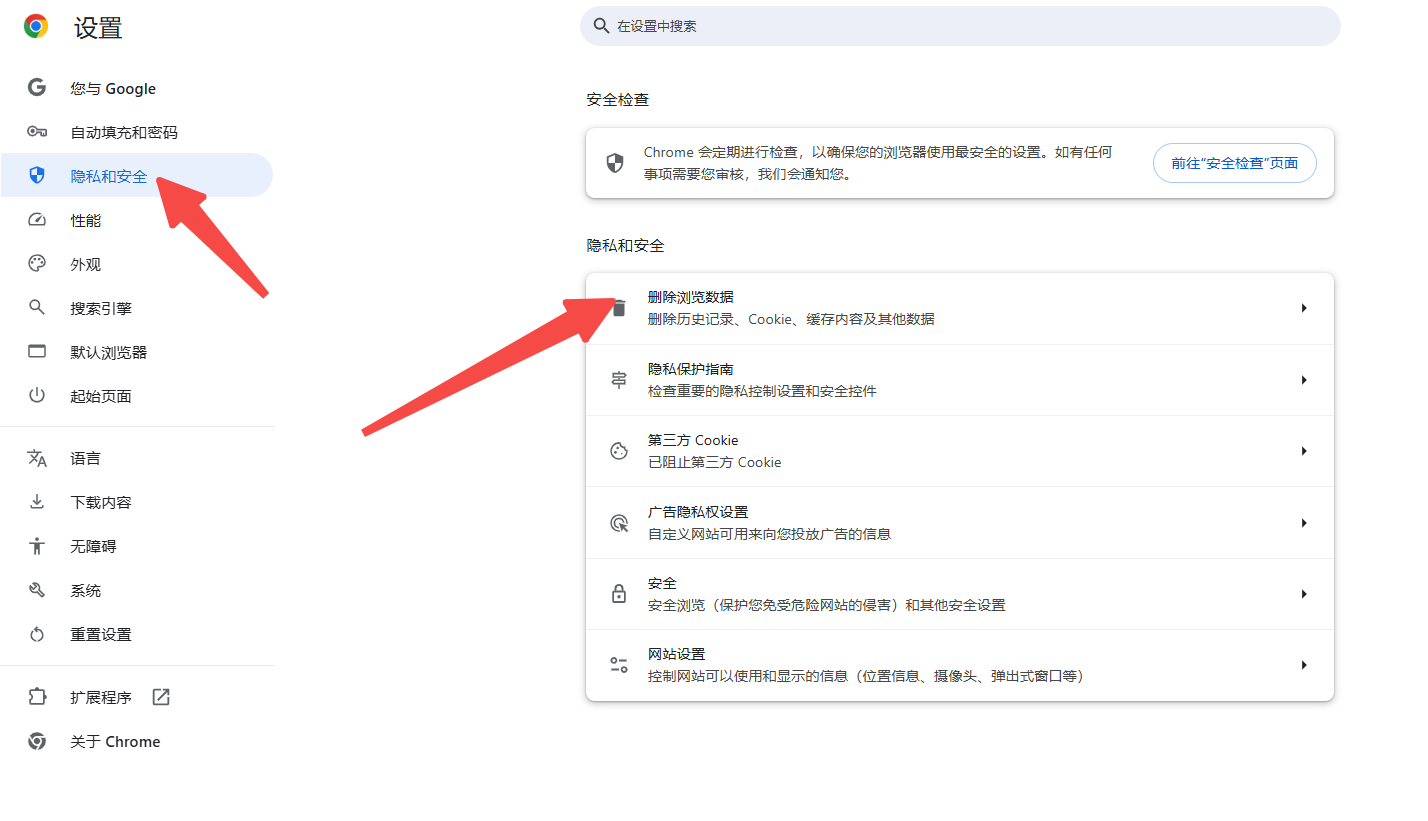
1.点击“清除浏览数据”按钮。
2.在弹出的对话框中,您可以选择要删除的数据类型。为了清除网络缓存,请确保勾选了“缓存的图片和文件”。
3.您还可以选择时间范围。如果您想清除所有缓存,选择“所有时间”。如果只想清除特定时间段的缓存,可以选择相应的选项。
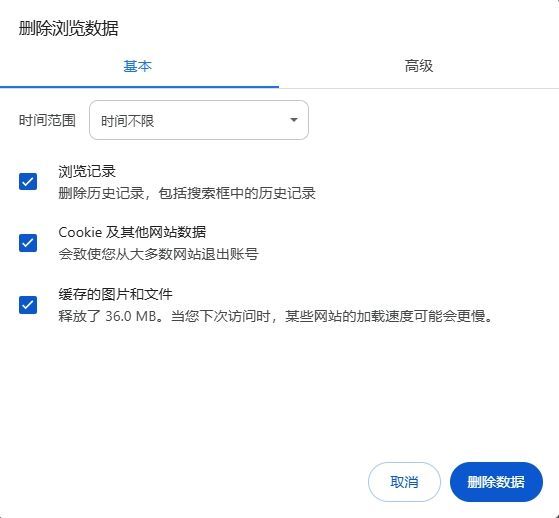
4.点击“清除数据”按钮以确认您的选择。
1.重新加载之前访问过的网页,看看是否仍然显示旧内容。
2.如果网页正常加载且没有显示旧内容,说明缓存已被成功清除。
通过以上步骤,您可以轻松地在Chrome浏览器中查看并清除网络缓存。定期清理缓存不仅可以释放存储空间,还可以帮助解决一些由过时缓存引起的问题。希望这篇教程对您有所帮助!